#头条创作挑战赛#
一、分析与说明
1.1、上一个教程详细讲解了手工绘制立体的三视图,出处如下。
根据立体图手绘三视图实战教程 机械制图 投影图 机械制图 CAD练习题

20241128_02
1.2、今天的教程详细讲解由三视图的外轮廓线绘制它的三维实体模型。

20241128_02
二、详细绘制步骤
2.1、为了操作的便捷,先调一个工具栏出来,菜单操作,工具 –> 工具栏 –> AutoCAD –> 视图。

20241128_02
2.2、调出来的“视图”工具栏如下图。

2.3、将上一个教程的三视图文件复制一份,然后用 AutoCAD 打开它。

2.4、选中前视图上的白色矩形ABCD,命令行输入“M”后回车,启用“移动”命令,捕捉白色水平边AD上的中点E作为移动的基点,捕捉俯视图上中间外圆的下面象限点F作为移动的第二个点,完成移动操作。

2.5、命令行输入“E”后回车,启用“删除”命令,将前视图、左视图、所有尺寸标注删除掉,完成后如下图。

2.6、如下图所示,点击“西南等轴测”工具按钮,切换到“西南等轴测”三维视图。

2.7、切换到“西南等轴测”三维视图后如下图。

2.8、命令行输入“VS”后回车,启用“视觉样式”选项。

2.9、输入“C”后回车,选择“概念”视觉样式。

2.10、命令行输入“PRES”后回车,启用“按住并拖动”命令。

2.11、按住键盘上的“Shift”键不放,将光标移到要拉伸区域内部的任意位置单击指定要拉伸的区域,可以看到被选定的区域亮显。

2.12、再将光标移到另一个要拉伸区域内部的任意位置单击指定要拉伸的区域,可以看到被选定的区域亮显。

2.13、回车完成指定要拉伸的区域,接着向上移动光标,输入拉伸的高度值“18”后回车。

2.14、这样就将选定的两个区域拉伸成了两个红色三维实体。

2.15、直接回车,再次启用“按住并拖动”命令,按住键盘上的“Shift”键不放,将光标移到要拉伸区域内部的任意位置单击指定要拉伸的区域,可以看到被选定的区域亮显。

2.16、再将光标移到另一个要拉伸区域内部的任意位置单击指定要拉伸的区域,可以看到被选定的区域亮显。

2.17、回车完成指定要拉伸的区域,接着向上移动光标,输入拉伸的高度值“26”后回车。

2.18、这样就将选定的两个区域拉伸成了两个红色三维实体。

2.19、直接回车,再次启用“按住并拖动”命令,按住键盘上的“Shift”键不放,将光标移到要拉伸区域内部的任意位置单击指定要拉伸的区域,可以看到被选定的区域亮显。

2.20、再将光标移到另一个要拉伸区域内部的任意位置单击指定要拉伸的区域,可以看到被选定的区域亮显。

2.21、回车完成指定要拉伸的区域,接着向上移动光标,输入拉伸的高度值“13”后回车。

2.22、这样就将选定的两个区域拉伸成了两个黄色三维实体。

2.23、直接回车,再次启用“按住并拖动”命令,将光标移到要拉伸区域内部的任意位置单击指定要拉伸的区域,可以看到被选定的区域亮显。

2.24、向上移动光标,输入拉伸的高度值“60”后回车。

2.25、这样就将选定区域拉伸成了一个青色三维实体。

2.26、在红色矩形ABCD上向下滑动鼠标滚轮,放大下面视图。

2.27、按键盘上的“F8”键,打开“正交”,选中红色矩形ABCD,命令行输入“3R”后回车,启用“三维旋转”命令。

2.28、捕捉青色三维实体的底面圆的前面象限点F作为三维旋转的基点。

2.29、可以看到三维旋转小控件的几何中心落在了象限点F上。

2.30、如下图所示,拾取红色旋转轴作为三维旋转的旋转轴。

2.31、向下移动光标,输入旋转的角度值“270”后回车。

2.32、三维旋转完成后如下图。

2.33、选中红色矩形ABCD,命令行输入“M”后回车,启用“移动”命令,在绘图区任意位置单击拾取一点作为移动的基点,向上移动光标,输入“28”后回车,指定移动的第二个点。这样就将红色矩形ABCD竖直向上移动了28个单位。

2.34、选中红色矩形ABCD,命令行输入“EXT”后回车,启用“拉伸”命令。

2.35、向后移动光标,输入拉伸的高度值“80”后回车。

2.36、这样就将红色矩形ABCD拉伸成了一个红色长方体。

2.37、命令行输入“SU”后回车,启用“差集”命令。

2.38、点选青色三维实体作为被减对象后回车。

2.39、点选红色长方体指定减去对象后回车。

2.40、差集完成后如下图。

2.41、命令行输入“UNI”后回车,启用“合并”命令。

2.42、交叉框选所有三维实体作为要合并的对象后回车。

2.43、这样就将七个三维实体合并成了一个三维实体。

2.44、按键盘上“Ctrl+A”键,选中所有对象。

2.45、按住键盘上的“Shift”键不放,点选三维实体,将三维实体从选择集中剔除。

2.46、这样除三维实体外的所有对象都被选中。

2.47、命令行输入“E”后回车,启用“删除”命令,将选中对象删除掉。

2.48、删除完成后就只剩下三维实体了。
至此,三维实体模型绘制完毕。

20241128_02
三、小结
3.1、在绘制三维实体模型时,使用“视图”工具栏可以快速切换所需的视图,所以把它提前调出来。
3.2、学会使用“VS”命令切换“视觉样式”。
3.3、“PRES”命令是绘制三维实体模型的重点技巧,有“EXT”命令无法比拟的快捷和高效,必须熟练掌握。
3.4、当使用“PRES”命令创建三维实体时,按住键盘上的“Shift”键不放,可以加选多个区域作为要拉伸的对象。
3.5、学会“三维旋转”的操作步骤。
3.6、对闭合图形、面域进行拉伸可以生成三维实体。
3.7、对三维实体进行并集、差集、交集操作可以得到新的三维实体。





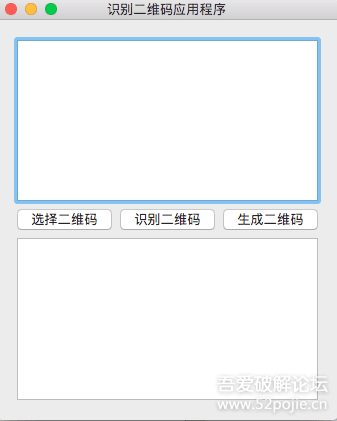


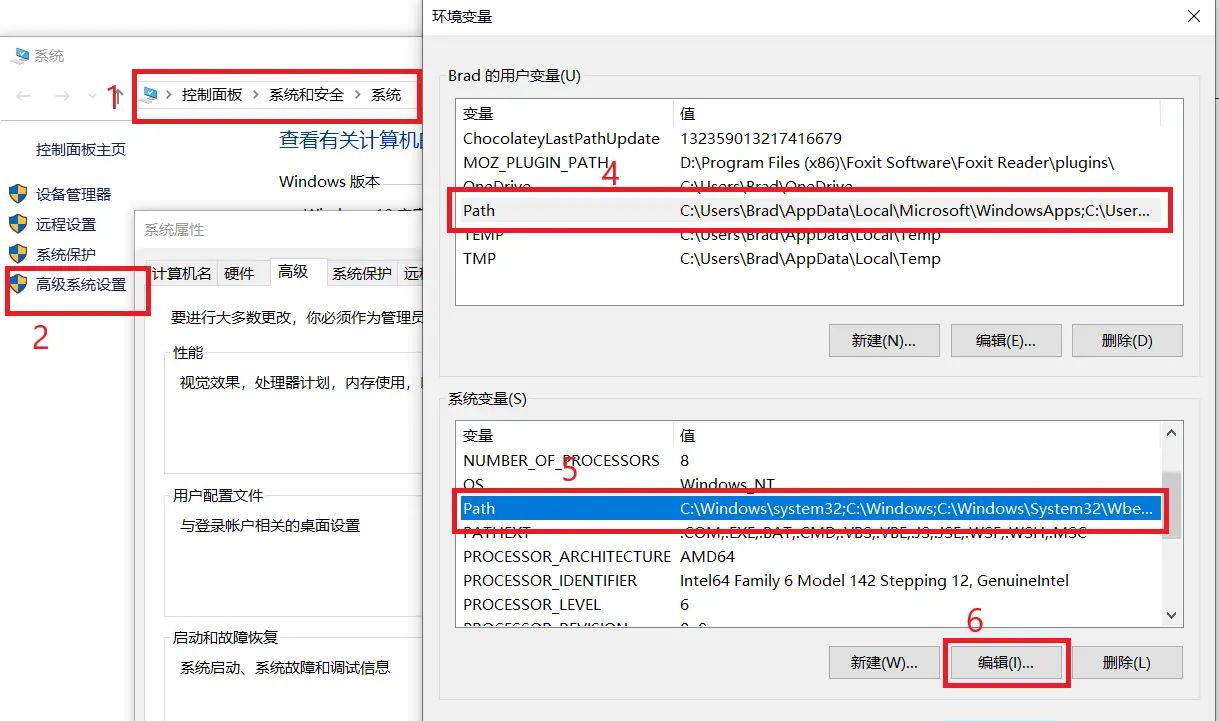
















- 最新
- 最热
只看作者